Как удалить фоновый шум в Audacity с помощью простых шагов!
Опубликовано: 2023-05-17Audacity — одно из лучших приложений для редактирования аудио, используемое многими создателями, которое помогает создавать качественный звук. Поэтому важно сделать ваш звук четким, чтобы его могли понять зрители, которые вас слышат.
Согласно сообщениям Musicianwave, Audacity легко удаляет фоновый шум с помощью функции шумоподавления. Таким образом, вы можете сделать редактирование и выполнить качественный аудиофайл всего за несколько секунд.
Во время записи много раз случается, что некоторые раздражающие звуки всегда добавляются к вашему звуку на заднем плане. Поэтому для решения этой проблемы нужно знать, как убрать фоновый шум в Audacity.
В этой статье мы обсудили шаги по удалению фонового шума из вашего звука для чистого голоса. Итак, вам просто нужно полностью прочитать эту статью, чтобы узнать, как удалить фоновый шум в Audacity, и многое понять по этой теме.
Оглавление
Каковы некоторые причины минимизировать фоновый шум во время записи?
Качественный звук помогает привлечь слушателей того, о чем вы говорите в своем видео. Существуют различные причины, которые помогают свести к минимуму нежелательные фоновые шумы в вашей записи.
- Закройте двери и окна: шум может проникать снаружи, например, транспортные средства, птицы, говорящие люди, играющие дети и т. д. Поэтому вам нужно закрыть двери и окна, чтобы убрать шум, проникающий внутрь.
- Выключите электронные гаджеты. Электронные гаджеты, такие как вентиляторы, холодильники, кондиционеры, телевизоры и другие устройства и т. д., издают звук, когда они включены. Итак, вам нужно отключить их, чтобы записывать чистый звук без какого-либо фонового шума.
- Говорите правильно в микрофон: всегда говорите рядом с микрофоном, чтобы в основном сосредоточить запись на своем голосе. Выберите изображение ошейника, которое будет правильно записывать звук и удалять как можно больше фонового шума.
- Выберите правильное место: Лучше всего для записи выбрать правильное место вдали от нежелательных шумов. Тихое место вдали от мешающих факторов и звуконепроницаемое помещение — лучший вариант для минимизации шума.
Как убрать фоновый шум в Audacity: 8 шагов!
Может быть сложно записывать видео в беспокойной обстановке. Правильное редактирование в Audacity может помочь сэкономить время, и, выполнив следующие 7 шагов, вы легко узнаете, как удалить фоновый шум в Audacity.
1. Установите приложение Audacity на свое устройство.
Если вы новичок и хотите использовать Audacity для удаления шума из звука. Затем вам нужно загрузить программу установки Audacity и установить ее в своей операционной системе. Поэтому вы можете посетить официальный сайт Audacity для загрузки.
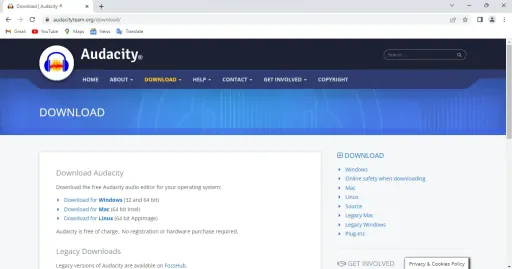
Когда вы посетите веб-сайт, вы увидите, что установка Audacity доступна для Windows, Mac и Linux. Это недоступно для пользователей Android.
Обязательно загрузите установку в соответствии с операционной системой. Наконец, программное обеспечение будет установлено в течение нескольких секунд.
2. Импортируйте файл или запишите аудио
После установки программного обеспечения в вашей операционной системе откройте программное обеспечение Audacity, и его интерфейс будет загружен. Теперь вы можете записывать звук из самого программного обеспечения или открывать файл в своей системе.
Здесь мы собираемся открыть файл, щелкнув в верхней левой части пункта меню «Файл». Отсюда нажмите «Открыть», и появится окно.
Найдите местоположение вашего аудиофайла. Найдя аудиофайл, выберите его и нажмите «Открыть». Теперь мы готовы удалить фоновый шум из звука.
3. Выделите раздел для удаления шума
Во-первых, вам нужно определить фоновый шум, который мешает звуку. Кроме того, убедитесь, что вам нужно выделить фоновый шум, который присутствует во всем аудиоклипе, чтобы максимально устранить его.

Итак, вам нужно выбрать область, где только фоновый шум мешает звуку. Сделайте это, щелкая от части к части, которую вы хотите, с помощью вашего курсора.
Выделенная область, которую вы выбрали, не должна быть тем голосом, которым вы говорили в видео.
4. Использование меню эффектов для выполнения полезных настроек
После выделения области вам нужно перейти в меню «Эффект», расположенное вверху, щелкнув по нему. Большинство настроек будет выполняться из этого меню только там, где мы будем вносить изменения в звук для редактирования в программном обеспечении Audacity.
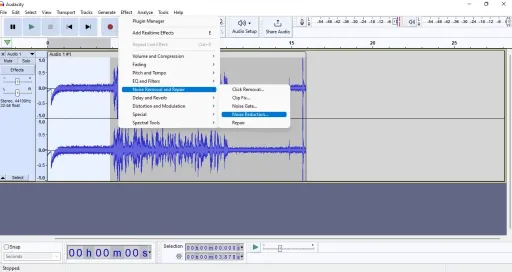
После нажатия на меню «Эффект» нажмите «Удаление шума и восстановление». Затем нажмите на уменьшение шума, и появится всплывающее окно.
Итак, теперь нажмите «Получить профиль шума». Это важные настройки, которые необходимо выполнить, и они перейдут к следующему шагу.
5. Выбор всей части аудио
После того, как вы применили настройки, вы должны выделить всю часть аудио, выбрав их. Поэтому вы можете легко сделать это, нажав сочетание клавиш Ctrl + A с помощью клавиатуры.

С другой стороны, вы можете сделать это, нажав на меню выбора. В меню выбора вам нужно щелкнуть все, чтобы выбрать весь звук. Таким образом, вы можете легко выделить всю часть аудиофайла.
6. Снова использование меню эффектов для удаления звука
Теперь мы будем делать тот же процесс, что и в шаге 4 статьи. Это позволит Audacity узнать о фоновом шуме, который необходимо удалить, и о голосе, который должен быть отчетливо слышен.
Итак, снова заходим в меню эффектов)удаление шума и ремонт)шумоподавление. На экране появляется всплывающее окно.
Теперь нажмите OK, чтобы удалить фоновый шум. Это загрузит звук, очистив фоновый шум, сосредоточив внимание на голосе звука.
7. Выполнение полезных настроек, если звук нечеткий
Все изменения в вашем аудио были сделаны, и если вы не удовлетворены. Поэтому вы можете повторить тот же процесс, что и в шагах 4 и 6, с определенным типом шума в вашем аудио для его удаления.

Есть и другие функции, которые также помогают улучшить качество звука в Audacity. Кроме того, вы можете использовать громкость и сжатие, открыв меню эффектов для нормализации звука. Это максимально очистит звук, удалив шум.
8. Экспортируйте файл в подходящем формате
Наконец, если вас устраивает отредактированный звук, внесите изменения в Audacity. Затем вам нужно экспортировать аудиофайл, и вы готовы использовать его для своего видео с помощью подходящего видеоредактора, который используется для этого.
Для этого нужно зайти в меню Файл)экспорт. Здесь вы должны выбрать формат, который вы хотите.
Появится всплывающее окно, назовите файл и сохраните его на своем устройстве. Таким образом, вы можете легко удалить фоновый шум, потратив некоторое время.
Является ли Audacity бесплатным и безопасным для использования на устройствах
Да, Audacity — это бесплатное и безопасное программное обеспечение для ваших устройств. Плата за установку Audacity не взимается. Поэтому вам необходимо установить программное обеспечение с официального сайта audacityteam.org для скачивания.
Audacity — это надежное программное обеспечение, которому доверяют многие на протяжении многих лет. Это программное обеспечение с открытым исходным кодом, выпущенное 28 мая 2000 года.
Это обеспечивает ее репутацию и поддержку на рынке. Он широко используется многими создателями по всему миру.
Влияют ли фоновые шумы на качество звука
Да, фоновый шум влияет на качество звука и мешает слушателям хорошо воспринимать ваше видео.
Поэтому у вас должен быть чистый звук, если вы записываете подкасты, закадровый голос, создание музыки и многое другое и т. д.
Это становится трудным для привлечения внимания слушателей. Многие слушатели, которые будут смотреть видео, могут отвлечься. Они также могут покинуть ваше видео, не просмотрев его полностью, и у вас может снизиться удержание аудитории на YouTube.
Подведение итогов Как убрать фоновый шум в Audacity
Здесь мы обсудили важные шаги по удалению фонового шума. Вы сможете создать более чистый трек из аудио. Вы должны выполнить шаги с самого начала и выполнить то же, что описано в этой статье.
Предоставленная информация является практической и предоставлена всем вам после работы над программным обеспечением Audacity. Вы не должны пропускать ни одного шага, описанного в этой статье. Многие авторы часто используют Audacity для редактирования видео и аудиофайлов.
Есть много функций, которые можно практиковать в Audacity. Кроме того, очень важно всегда следить за тем, чтобы программное обеспечение Audacity загружалось только с официального веб-сайта. Это защищает вас от вредоносных программ и вирусов.
Наконец, мы надеемся, что эта статья помогла вам узнать, как удалить фоновый шум в Audacity. Для получения более полезных статей регулярно посещайте наш веб-сайт. Если у вас есть какие-либо вопросы, связанные с этой темой, вы можете прокомментировать ниже и сообщить нам.
Часто задаваемые вопросы: как удалить фоновый шум в Audacity
После прочтения этой статьи у вас могут возникнуть вопросы по теме. Для этого вы пытаетесь посмотреть в Google, выполнив поиск в них. Поэтому мы выбрали важные вопросы и ответили на них в этом разделе часто задаваемых вопросов.
